使用此对话框描述公称几何图形的容许偏差。
|
“符号”选项卡 |
|||
| 选项
提供参照线选项。 |
|||
|
参照线 列出参照线附着到公差指示器框架的位置。 |
|||
|
顶部框架 指定参照线附着到公差指示器框架的顶部位置。此选项仅在 ISO 1101:2017(E) 修订版中可用。
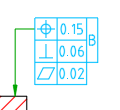 |
|||
|
底部框架 指定参照线附着到公差指示器框架的底部位置。此选项仅在 ISO 1101:2017(E) 修订版中可用。
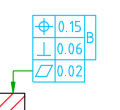 |
|||
|
要求 包含按钮和用于指定偏差的编辑框。只有在工具提示中才能看到这些按钮和编辑框的名称。将指针移到编辑框的上方即可识别它们。 |
|||
|
插入符号 显示选项板,以使您可以在当前光标位置插入特殊符号。绘图区域中的预览将显示该特殊符号,而对话框将显示相应的控制键序列。 |
|||
|
顶部注释 指定必须显示在形位公差符号上方的文字。在绘图区域中,注释和形位公差符号将作为一个图元一起移动。 |
|||
|
几何符号 显示符号的列表,以使您可以指定几何特性(将针对该几何特性定义公差)。此列表中的符号取决于当前标准。 |
|||
|
公差 1 指定主公差数据。使用“插入符号”列表可以插入特殊符号,例如直径符号或最大实体状态符号。 |
|||
|
公差 2 指定第二个公差数据。该选项只对 ANSI 标准有效。 |
|||
|
基准 1 指定根据其测量公差的主基准。 |
|||
|
基准 2 指定根据其测量公差的第二个基准。 |
|||
|
基准 3 指定根据其测量公差的第三个基准。 |
|||
|
内嵌注释 指定必须与形位公差符号显示在同一直线中的文本。在绘图区域中,注释和形位公差符号将作为一个图元一起移动。此选项仅在 ISO 1101:2017(E) 修订版中可用。
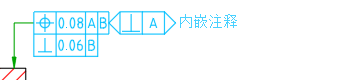 |
|||
|
底部注释 指定必须显示在形位公差符号下方的文字。在绘图区域中,注释和形位公差符号将作为一个图元一起移动。 |
|||
|
全周边 将全周边指示添加到符号。此选项不适用于 GOST 标准。 |
|||
|
全覆盖 将全覆盖指示插入到符号。此选项仅在 ISO 1101:2017(E) 修订版中可用。
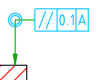 |
|||
|
指示器类型 显示平面和特征指示器的类型。 |
|||
|
交点平面指示器
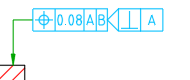 |
|||
|
定位平面指示器
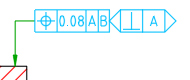 |
|||
|
集合平面指示器
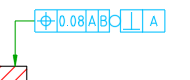 |
|||
|
方向特征指示器
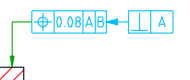 |
|||
|
指示器几何符号 显示允许您在定义公差时指定几何特性的符号列表。 |
|||
|
指示器基准 指定平面和特征指示器的基准。 |
|||
|
添加符号 添加新的平面和特征指示器符号。默认情况下,此按钮处于非活动状态。仅当指示器基准中有值时,此按钮才处于活动状态。此选项仅在 ISO 1101:2017(E) 修订版中可用。 |
|||
|
删除符号 删除选定的平面和特征指示器符号。仅当存在两个或更多符号时,此按钮才处于活动状态。此选项仅在 ISO 1101:2017(E) 修订版中可用。 |
|||
|
上一个符号 从平面和特征指示器的当前符号移动到上一个符号。仅当存在两个或更多符号且当前所选符号不是附着到公差指示器的平面和特征指示器符号的第一个符号时,此按钮才处于活动状态。此选项仅在 ISO 1101:2017(E) 修订版中可用。 |
|||
|
下一个符号 从平面和特征指示器的当前符号移动到下一个符号。仅当存在两个或更多符号且当前所选符号不是附着到公差指示器的平面和特征指示器符号的最后一个符号时,此按钮才处于活动状态。此选项仅在 ISO 1101:2017(E) 修订版中可用。 |
|||
|
库 列出符号库中符合当前绘图标准的所有形位公差符号。 |
|||
|
菜单选项 |
|||
|
加载 将选定符号的设置加载到“形位公差符号”对话框。此操作将覆盖“形位公差符号”对话框的当前设置。 |
|||
|
更新 使用“形位公差符号”对话框的当前设置覆盖库中的选定符号。预览将更新以反映新设置。符号名称以及默认状态不会更改。 |
|||
|
删除 从库中删除选定的符号。 |
|||
|
重命名 使符号名称可编辑。AutoCAD Mechanical 工具集将验证该名称以确保符号名称的唯一性。 |
|||
|
设置默认值 将选定符号设置为库的默认符号。符号的旁边将显示一个蓝色复选标记,指示该符号是默认符号。下次创建形位公差符号时,默认符号将自动加载。 |
|||
|
删除默认值 删除选定符号的默认状态。此菜单选项仅对于默认符号可用。如果未选择任何默认符号,则设置将默认为最近创建或编辑的形位公差符号的设置。 |
|||
|
添加 将当前设置保存为符号库中的新条目。系统将提示用户对新条目命名。 |
|||
|
输入 从其他工程图的符号库中输入形位公差符号。仅可以输入其标准和版本与正在编辑的形位公差符号相同的符号。 |
|||
|
清除 清除所有数据并将对话框选项返回到默认值。 |
|||
|
帧控件 |
|||
|
添加框架 将新的公差指示器框架添加到现有形位公差符号中。此选项仅在 ISO 1101:2017(E) 修订版中可用。 |
|||
|
删除框架 删除选定的公差指示器框架。仅当存在两个或更多框架时,此按钮才处于活动状态。附加到该框架的任何内嵌和平面及特征指示器符号也将被删除。此选项仅在 ISO 1101:2017(E) 修订版中可用。 |
|||
|
上一框架 从公差指示器框架的当前框架移动到上一框架。仅当存在两个或更多框架且当前选定框架不是形位公差符号的第一个框架时,此按钮才处于活动状态。此选项仅在 ISO 1101:2017(E) 修订版中可用。 |
|||
|
下一框架 从公差指示器框架的当前框架移动到下一框架。仅当存在两个或更多框架且当前选定框架不是形位公差符号的最后一个框架时,此按钮才处于活动状态。此选项仅在 ISO 1101:2017(E) 修订版中可用。 |
|||
|
“引线和文字”选项卡 |
|||
|
引线 |
|||
|
主箭头 指定主引线箭头的类型。将箭头设置为“按标准”后,将从当前绘图标准中获取该箭头。此后,如果更改针对当前绘图标准所选定的箭头(在“标准设置”对话框或“形位公差符号设置”对话框中),则此符号的箭头会自动更新。 |
|||
|
辅助箭头 指定辅助引线箭头的类型。将箭头设置为“按标准”后,将从当前绘图标准中获取该箭头。此后,如果更改针对当前绘图标准所选定的箭头(在“标准设置”对话框或“形位公差符号设置”对话框中),则此符号的箭头会自动更新。 |
|||
|
曲面箭头 指定要在表面指示引线末尾使用的箭头类型。将箭头设置为“按标准”后,将从当前绘图标准中获取该箭头。此后,如果更改针对当前绘图标准所选定的箭头(在“形位公差符号设置”对话框中),则此符号的箭头会自动更新。 注:
只有所编辑的符号存在表面指示线时,此选项才可用。 |
|||
| 编辑引线/线段 | |||
|
添加 添加引线、引线段或引线节点。 |
|||
|
删除 删除引线或引线线段。 |
|||
| 编辑对象附件 | |||
|
附着 将符号附着到工程图中的几何图形上。 |
|||
|
拆离 将符号拆离。符号成为独立存在的对象。 |
|||
|
曲面尺寸界线 控制到引线起点的尺寸界线适用的选项。仅在用户将引线的起点移至引线附着到的直线或圆弧的端点之外时绘制尺寸界线。本部分中的选项仅在存在用于该符号的尺寸界线时可用。 |
|||
|
距对象的偏移量 定义尺寸界线的起点与附着的对象之间的距离。 |
|||
|
同步 从 DIMEXO 系统变量加载用于偏移量的值。 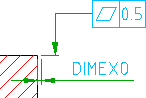
|
|||
|
超出引线的尺寸界线长度 定义引线起点与尺寸界线终点之间的距离。 |
|||
|
同步 从 DIMEXE 系统变量加载用于尺寸界线的值。 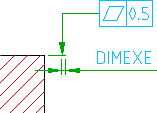
|
|||
|
设置 打开“形位公差符号设置”对话框,以使您可以编辑当前绘图标准的默认设置。 |
|||



